Comment utiliser PDF Expert pour tirer le meilleur parti des livres, revues et articles scientifiques
Publié: 2022-02-13Vous voulez savoir comment utiliser PDF Expert pour tirer le meilleur parti des livres, revues et articles scientifiques. La lecture d'articles académiques fait partie de la routine quotidienne des étudiants, des enseignants, des scientifiques et des professionnels comme les travailleurs médicaux qui souhaitent suivre le rythme de leur industrie. Ce type de lecture est souvent extrêmement difficile.
Les choses empirent lorsque vous devez imprimer un article. Il est facile de se perdre dans de nombreuses pages, surtout lorsque vous travaillez avec plusieurs documents. Il n'y a pas de fonction de recherche pour trouver instantanément un terme ou le chapitre dont vous avez besoin. Bien sûr, il faut du temps et de l'argent pour imprimer les documents que vous voulez lire.
La bonne nouvelle est que vous n'avez pas besoin de souffrir au 21e siècle. Vous pouvez utiliser des éditeurs PDF pour gérer votre bibliothèque scientifique sur votre tablette ou votre ordinateur portable. Notre planète vous en sera également reconnaissante.
Plongeons-nous et explorons l'un des meilleurs éditeurs PDF pour Mac - PDF Expert. PDF Expert est un éditeur de PDF primé. Il a reçu le prix Apple Editors 'Choice, App of the Year en 2015 et Top 1 Paid App dans le Mac App Store.
Remarque : Nos lecteurs bénéficient de codes de réduction spéciaux sur PDF Expert via cette page à prix réduit.
Les étudiants, qui utilisent PDF Expert, ont partagé quelques astuces exclusives sur la façon de tirer le meilleur parti des articles scientifiques, en utilisant l'application. Les voici:
- En relation : 4 méthodes pour modifier un PDF sur Mac
- 3 façons de convertir un PDF en Word sur Mac
Table des matières
Comment utiliser PDFExpert
1.Parcourir l'article
Parcourez le papier et familiarisez-vous avec sa structure. La plupart des articles utilisent le format IMRaD où un résumé est suivi d'une introduction, de méthodes, de résultats et d'une discussion. Concentrez-vous sur les titres et les sous-titres ; regardez les figures et les graphiques et essayez de les interpréter.
PDF Expert propose des "Plans" ou "Table des matières" qui vous permettent d'explorer la structure d'un document et de passer rapidement à différentes sections. Cliquez sur ![]() et sélectionnez l'onglet 'Plan' pour voir les sections du document.
et sélectionnez l'onglet 'Plan' pour voir les sections du document.
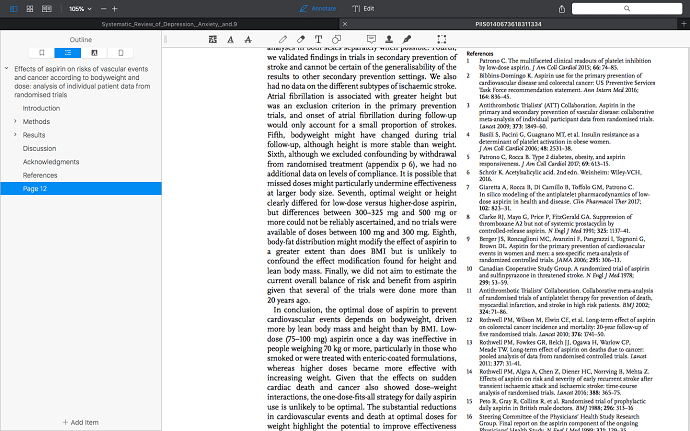
Si votre document n'a pas de plan intégré, vous pouvez le créer avec PDF Expert. Choisissez la zone de texte qui mène à la page actuelle. Faites un clic droit et sélectionnez "Ajouter un élément de plan". Maintenant, vous pouvez facilement le trouver dans la barre latérale gauche. Ou vous pouvez appuyer sur "Ajouter un élément" en bas de l'onglet "Contour". Vous pouvez également regrouper vos "éléments de plan" par glisser-déposer.
En parcourant l'article, vous pouvez souligner les termes et concepts que vous ne comprenez pas. Sélectionnez l'onglet "Annoter" ![]() et choisissez l'outil 'Souligner'
et choisissez l'outil 'Souligner' ![]() . Vous pourrez revenir à ces mots plus tard.
. Vous pourrez revenir à ces mots plus tard.
- Connexe : 5 méthodes pour combiner des fichiers PDF en un seul document PDF
- Top 5 des outils de suppression de mot de passe PDF gratuits
2. Lisez l'intégralité de l'article et prenez des notes
Il est maintenant temps d'approfondir le sujet ! Lisez l'article et faites attention à ce qui vous intéresse. C'est une bonne idée d'annoter le texte pour une compréhension plus approfondie de celui-ci et pour améliorer votre expérience de lecture. Les annotations vous aident à lire activement et à rester concentré.
Avec les outils d'annotation de PDF Expert, vous ne manquerez rien d'important. Sélectionnez l'onglet "Annoter" ![]() et choisissez le 'Highlight'
et choisissez le 'Highlight' ![]() ou 'Souligner'
ou 'Souligner' ![]() outils. Vous pouvez maintenant annoter tout ce qui vous impressionne ou vous intéresse.
outils. Vous pouvez maintenant annoter tout ce qui vous impressionne ou vous intéresse.
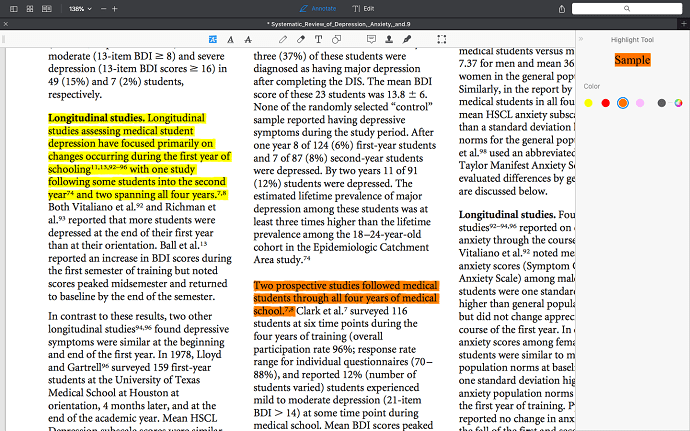
C'est un outil puissant; utilisez-le avec précaution. Connaissez-vous la sensation lorsque vous mettez trop de choses en évidence et que cela n'a plus de sens parce que vous vous perdez ? Utilisez la couleur ! Il vous aide à systématiser vos annotations et à trouver rapidement ce dont vous avez besoin.
Si vous lisez un article sur la détresse psychologique chez les étudiants en médecine, vous pouvez utiliser différentes couleurs pour mettre en évidence les résultats relatifs aux différentes catégories d'étudiants : jaune pour les étudiantes, bleu pour les étudiants mariés, etc. Il y a plus d'options : vert pour les conséquences de détresse des étudiants, rouge pour les moments controversés et ainsi de suite. Vous pouvez choisir différentes couleurs dans la barre latérale droite avec l'outil 'Highlight' choisi. Essayez d'expérimenter et d'inventer votre propre système de codage couleur !

Une autre astuce pour une lecture efficace consiste à prendre des notes avec vos questions, vos idées et vos interprétations. C'est un bon moyen de mieux comprendre un article et de retenir ses points clés.
Allez dans l'onglet 'Annoter' et choisissez l'outil 'Note' ![]() . Cliquez à l'endroit où vous souhaitez laisser une note et saisissez votre texte.
. Cliquez à l'endroit où vous souhaitez laisser une note et saisissez votre texte.
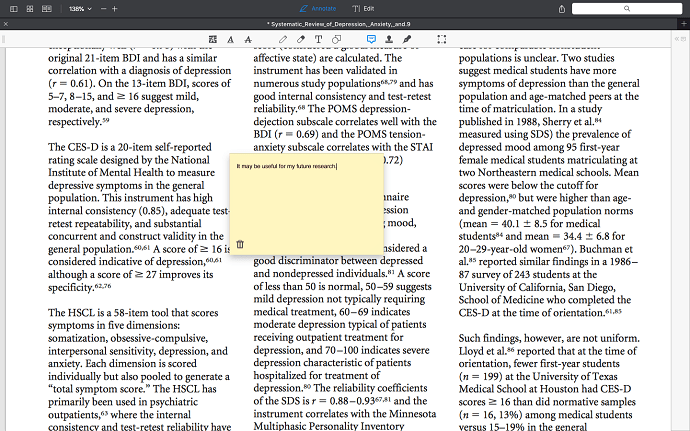
Si vous souhaitez tirer le meilleur parti de l'article, combinez les outils "Surligner" et "Note". C'est pratique lorsque vous souhaitez interagir avec une partie particulière du texte et exprimer votre opinion sur ce qui y est écrit. Mettez en surbrillance une phrase ou un paragraphe que vous trouvez important, puis utilisez l'outil "Note" pour laisser vos pensées. C'est comme avoir une conversation avec l'auteur.
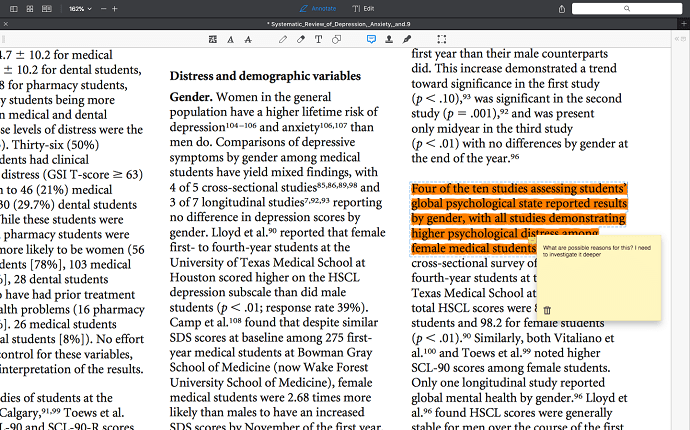
Lorsque vous sautez dans la barre latérale gauche ![]() et choisissez l'onglet "Annotations", vous pouvez voir à la fois ce que vous avez mis en évidence et ce que vous en avez pensé.
et choisissez l'onglet "Annotations", vous pouvez voir à la fois ce que vous avez mis en évidence et ce que vous en avez pensé.
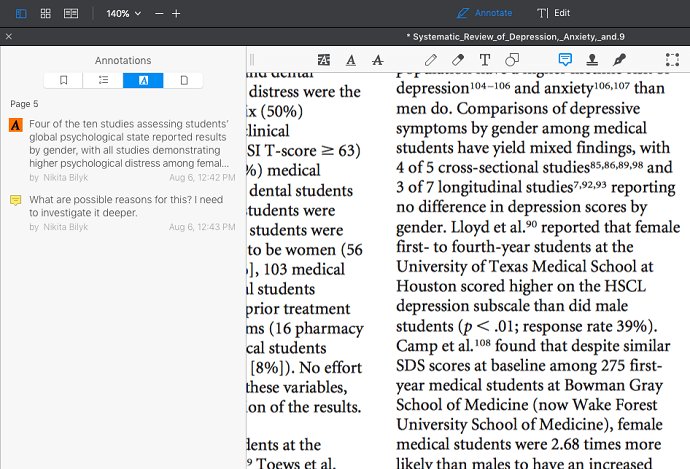
Un autre outil utile pour annoter est l'outil 'Texte' ![]() . Sélectionnez-le et cliquez là où vous voulez ajouter votre propre texte. Vous pouvez modifier la police, le texte et la couleur d'arrière-plan dans la barre latérale droite.
. Sélectionnez-le et cliquez là où vous voulez ajouter votre propre texte. Vous pouvez modifier la police, le texte et la couleur d'arrière-plan dans la barre latérale droite.
Cet outil est utile lorsque vous souhaitez commenter toute la page ou une section entière au lieu d'une phrase ou d'un paragraphe particulier. Écrivez vos pensées dans les marges ! Vous pouvez également taper un court résumé quelque part à la fin de l'article. Les commentaires de texte sont consultables ; vous pourrez les retrouver plus tard.
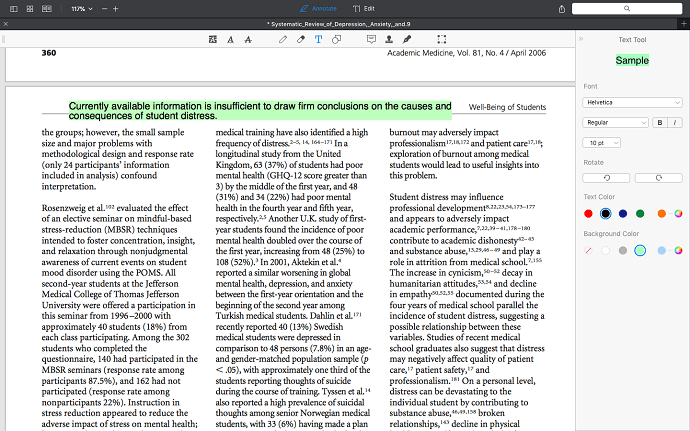
Ne vous limitez pas. Vous pouvez griffonner sur un article scientifique ! Sélectionnez l'outil 'Stylo' dans l'onglet 'Annoter'. Vous pouvez certainement profiter de cette fonctionnalité si vous utilisez PDF Expert sur iPad avec l'Apple Pencil. Dessinez sur les marges, exprimez vos réactions et amusez-vous avec votre art académique !
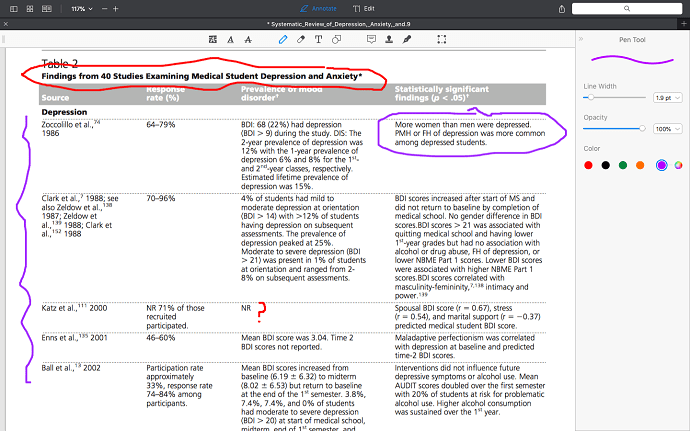
- Lire : Astuce pour enregistrer une page Web au format PDF à partir de n'importe quel navigateur
- 4 façons de convertir un fichier PDF en fichier texte
3. Réfléchissez à ce que vous avez lu
Lorsque vous avez terminé avec l'article, prenez le temps d'y réfléchir. Ce n'est pas une mauvaise idée de répondre à ces questions :
- Comprenez-vous cet article ?
- Êtes-vous d'accord avec les auteurs ?
- En quoi cet article peut-il être utile pour votre travail ou vos recherches ?
Parcourez vos annotations. Vous pouvez tous les trouver et les faire défiler dans la barre latérale gauche. Cliquez sur ![]() et choisissez "Annotations"
et choisissez "Annotations" ![]() . Cet onglet vous permet de naviguer dans toutes vos annotations. Vous pouvez facilement trouver les parties d'un article que vous considérez importantes.
. Cet onglet vous permet de naviguer dans toutes vos annotations. Vous pouvez facilement trouver les parties d'un article que vous considérez importantes.
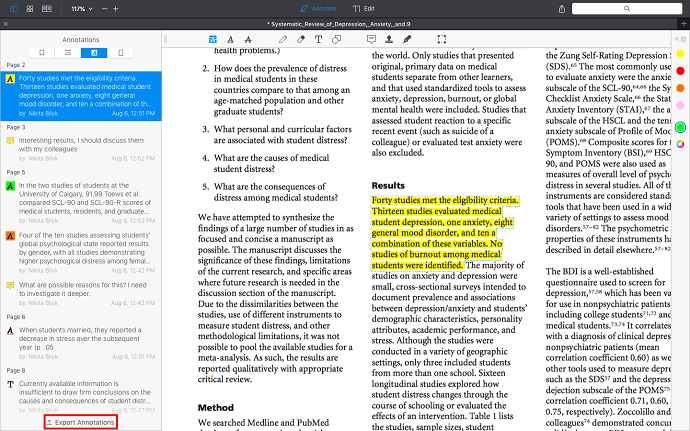
PDF Expert vous permet d'exporter toutes vos annotations dans un fichier séparé en cliquant sur "Exporter les annotations" en bas de l'onglet "Annotations". Choisissez l'une des trois extensions : HTML, TXT ou Markdown. Maintenant, vous pouvez rapidement vous remémorer vos pensées sur l'article sans l'ouvrir !
C'est l'heure des cadeaux !
Vous savez maintenant comment lire efficacement des articles scientifiques. De plus, Readdle, la société à l'origine de PDF Expert, offre 50 % de réduction à tous les étudiants et enseignants. Vous pouvez également consulter notre page de coupons de réduction PDF Expert pour les dernières offres. Nous espérons que PDF Expert vous aidera à améliorer votre expérience de lecture et à tirer le meilleur parti de chaque article lu !
- Vous pourriez aimer : Comment protéger un PDF avec un mot de passe et une technologie anti-copie
- 3 conseils super utiles pour compresser un fichier PDF
Si vous aimez ce didacticiel sur l'utilisation de PDF Expert, partagez-le avec vos amis. Veuillez suivre whatvwant sur Facebook, Twitter et YouTube pour plus de conseils.
